الشرح الكامل و بالصور لكيفية تنصيب البرنامج DVBDream 1.4i
صفحة 1 من اصل 1
 الشرح الكامل و بالصور لكيفية تنصيب البرنامج DVBDream 1.4i
الشرح الكامل و بالصور لكيفية تنصيب البرنامج DVBDream 1.4i
السلام عليكم و رحمة الله و بركاته
أما بعد
أقدم إليكم إخواني و أعضاء منتدانا الغالي تونس الخضراء الشرح الكامل و بالصور لكيفية تنصيب البرنامج الرائع
DVBDream 1.4i

بعد التحميل، قم بإستخراج الملف dvbdreamsetup_v14d.exe ثم شغله و إتبع هذه التعليمات عبر الصور:

بعد إنتهاء المرحلة الأولى من التنصيب، نمر إلى مرحلة التعديل.
إختار اللغة و نوع الكارت الذي تملكه.
و بعدها نمر إلى تنصيب الأقمار (الشرح تحت الصور)

إذا كنت تريد تنصيب أكثر من قمر إختار DisEqC v1.0 or v2.0
ثم إذهب إلى Port1 و إضغط على Ajouter Satellite
إختار القمر و إضغط على OK
كرر نفس العملية مع Port2, Port3.....
حتى تتحصل على كل الأقمار التي تريدها
هذا مثال للأقمار التي قمت بتنصيبها عندي
هنا نختار من المستحسن صيغة mpg. لتسجيل البرامج التلفزية.
ثم نوع الريموت الذي تملكه.

نواصل التنصيب بالموافقة على الموديلات المقترحة.

إلى أن نصل إلى تنصيب الفيديو.
يجب تعيين الكوديك المتماشي مع جهازك.
هذه المرحلة يمكن تعديلها فيما بعد إذا لم يتماشى الكوداك مع جهازك:
Options>Video

و أخيرا يفتح البرنامج.
و لم يبقى لنا إلا الضغط على زر Scan ليبدأ البحث عن القنوات.

ملاحظة:
إذا كنت تملك ملف قائمة قنوات فيمكنك الإستغناء عن هذه المرحلة.
إغلق البرنامج دون الضغط على زر Scan
قم بنسخ الملف في c:\DVBDream
ثم شغل البرنامج من جديد.
أتمنى أن ينال هذا الشرح إعجابكم.
و أبقى على ذمتكم للإجابة على أي سؤال.
الرجاء الإطلاع على هذه المواضيع كذلك:
أهم 20 سؤال في البرنامج الرائع DVBDream مع الشرح الضافي
أفضل و أحدث كوديكات الفيديو و الصوت في موضوع واحد
حصريا : كيفة أدخال الشفرات على الكروت الستالايت
أما بعد
أقدم إليكم إخواني و أعضاء منتدانا الغالي تونس الخضراء الشرح الكامل و بالصور لكيفية تنصيب البرنامج الرائع
DVBDream 1.4i

بعد التحميل، قم بإستخراج الملف dvbdreamsetup_v14d.exe ثم شغله و إتبع هذه التعليمات عبر الصور:

بعد إنتهاء المرحلة الأولى من التنصيب، نمر إلى مرحلة التعديل.
إختار اللغة و نوع الكارت الذي تملكه.
و بعدها نمر إلى تنصيب الأقمار (الشرح تحت الصور)

إذا كنت تريد تنصيب أكثر من قمر إختار DisEqC v1.0 or v2.0
ثم إذهب إلى Port1 و إضغط على Ajouter Satellite
إختار القمر و إضغط على OK
كرر نفس العملية مع Port2, Port3.....
حتى تتحصل على كل الأقمار التي تريدها
هذا مثال للأقمار التي قمت بتنصيبها عندي
هنا نختار من المستحسن صيغة mpg. لتسجيل البرامج التلفزية.
ثم نوع الريموت الذي تملكه.

نواصل التنصيب بالموافقة على الموديلات المقترحة.

إلى أن نصل إلى تنصيب الفيديو.
يجب تعيين الكوديك المتماشي مع جهازك.
هذه المرحلة يمكن تعديلها فيما بعد إذا لم يتماشى الكوداك مع جهازك:
Options>Video

و أخيرا يفتح البرنامج.
و لم يبقى لنا إلا الضغط على زر Scan ليبدأ البحث عن القنوات.

ملاحظة:
إذا كنت تملك ملف قائمة قنوات فيمكنك الإستغناء عن هذه المرحلة.
إغلق البرنامج دون الضغط على زر Scan
قم بنسخ الملف في c:\DVBDream
ثم شغل البرنامج من جديد.
أتمنى أن ينال هذا الشرح إعجابكم.
و أبقى على ذمتكم للإجابة على أي سؤال.
الرجاء الإطلاع على هذه المواضيع كذلك:
أهم 20 سؤال في البرنامج الرائع DVBDream مع الشرح الضافي
أفضل و أحدث كوديكات الفيديو و الصوت في موضوع واحد
حصريا : كيفة أدخال الشفرات على الكروت الستالايت
 مواضيع مماثلة
مواضيع مماثلة» الشرح الكامل بالصور لطريقة تنصيب 3.9.4DVB Viewer PRO
» قائمة الكروت المدعومة من برنامج DVBDream
» شرح تنصيب برنامج العرض smartdvb بالصور
» تحريك الصحن لالسكاي ستار 2 مجرب مع الشرح بالصور
» التحميل من الأنترنيت بسرعات هائلة ببرنامج SkyNet الشرح بالصور
» قائمة الكروت المدعومة من برنامج DVBDream
» شرح تنصيب برنامج العرض smartdvb بالصور
» تحريك الصحن لالسكاي ستار 2 مجرب مع الشرح بالصور
» التحميل من الأنترنيت بسرعات هائلة ببرنامج SkyNet الشرح بالصور
صفحة 1 من اصل 1
صلاحيات هذا المنتدى:
لاتستطيع الرد على المواضيع في هذا المنتدى
 الرئيسية
الرئيسية


